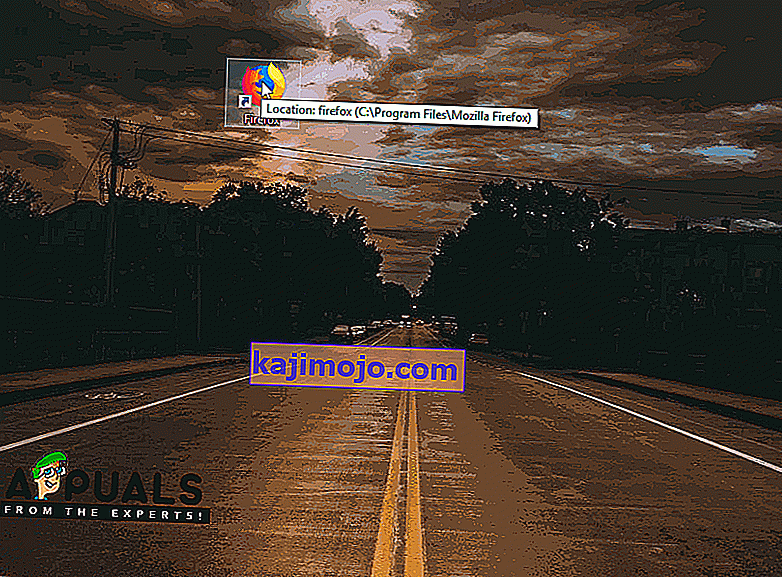Windows on seal üks populaarsemaid opsüsteeme, millel on rohkem kui miljard kasutajat. Kogu see edu tuleneb arvukatest funktsioonidest, mis on aastate jooksul tehtud opsüsteemi osaks. Windowsi uusim ja suurim versioon on „Windows 10“ operatsioonisüsteem, millele Microsoft on oma kasutajaid uuendama ajanud.

Uuendamisega kaasnevad siiski mõned probleemid, enamik kasutajaid ei soovi värskendamist, kuna on teatatud teatest „ Selle faili versioon ei ühildu teie kasutatava Windowsi versiooniga ” Windowsi vanemast versioonist. Selles artiklis käsitleme põhjust, mille tõttu see viga käivitati, ning pakume teile ka elujõulist lahendust selle täielikuks likvideerimiseks.
Mis põhjustab vea „Selle faili versioon ei ühildu teie kasutatava Windowsi versiooniga”?
Pärast mitmelt kasutajalt arvukate teadete saamist otsustasime probleemi uurida ja leidsime lahenduse selle täielikuks väljajuurimiseks. Samuti uurisime põhjust, mille tõttu see käivitati, ja loetlesime selle järgmiselt.
Tagurpidi ühilduvuse puudumine: tõrge tuleneb erinevusest rakenduse, mida proovite käivitada, ja Windowsi arhitektuuri erinevuses. Selle põhjuseks võib olla see, kui programm on liiga vana või liiga värske Windowsi versiooni jaoks, millega proovite seda käivitada. Probleemi saab lahendada, kui probleem on tagurpidi ühilduv, kuna kõigis Microsofti operatsioonisüsteemides on tagasiühilduvus integreeritud, kuid see tuleb käsitsi käivitada.
Nüüd, kui teil on põhiline arusaam probleemi olemusest, liigume edasi lahenduse poole. Konfliktide vältimiseks järgige neid samme hoolikalt ja täpselt.
Lahendus: ühilduvussätete muutmine
Kui tarkvara ei ühildu Windowsi versiooniga, mida kasutate, käivitatakse see tõrge. Seetõttu muudame selles etapis teatud ühilduvusseadeid. Selle eest:
- Avage selle programmi installikataloog, mida proovite käivitada.
- Paremklõpsake programmi peamisel .exe -failil .
- Valige „ Atribuudid “ ja klõpsake vahekaarti „ Ühilduvus “.
- Klõpsake Windows 10/8 jaoks valikut „ Käivita ühilduvuse tõrkeotsing ” ja Windows 7 jaoks „ Aidake mul seadeid valida ”.
- Klõpsake valikul „ Proovige soovitatud seadeid ” ja klõpsake valikul „ Test ”.
- Kui programm töötab, klõpsake valikul „ Jah, salvestage need seaded “ ja kui see ei vali „ Ei, proovige erinevaid seadeid “.
- Järgige ekraanil kuvatavaid juhiseid ja korrake protsessi, kuni programm töötab.
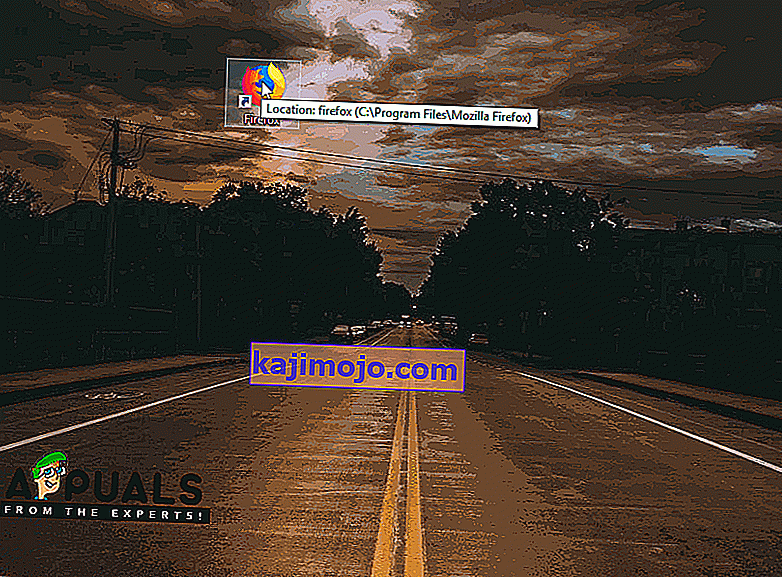
Märkus. Kui kasutate 32-bitist operatsioonisüsteemi ja proovite installida 64-bitist tarkvara, on soovitatav kas uuendada operatsioonisüsteem 64-bitiseks või otsida tarkvara 32-bitine versioon . Kui probleem on Nvidia Graphics'i installiprogrammis, vaadake ka seda artiklit.